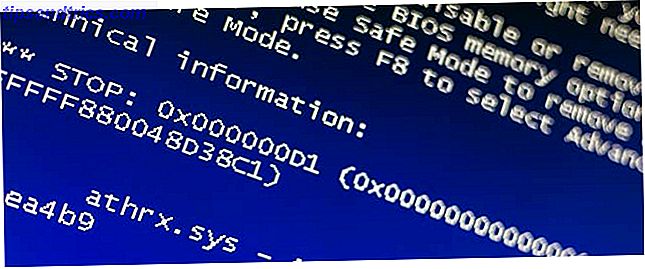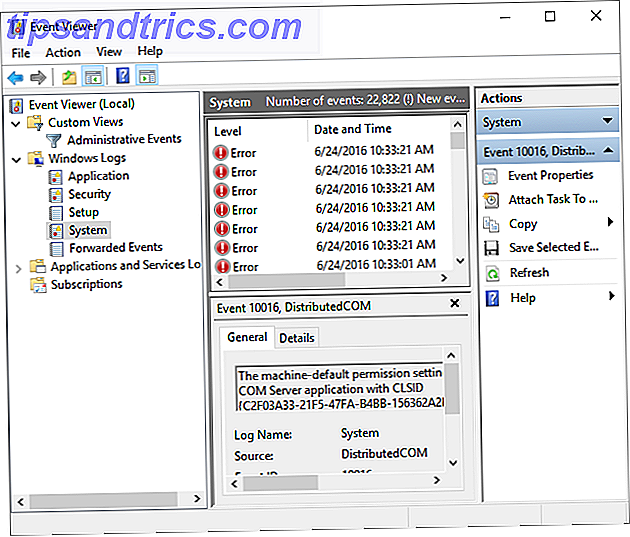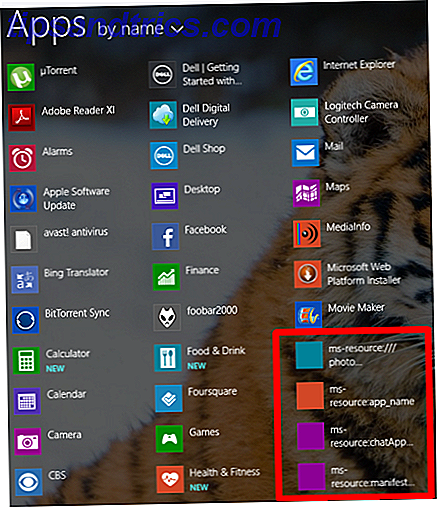Ben dol op de snelheid en veiligheid van Windows 8, maar mis het transparante uiterlijk van Windows 7? Of misschien de blues en greens van Windows XP 5 Redenen waarom u dol bent op Windows XP en wat u opoffert 5 Redenen waarom u dol bent op Windows XP en wat u opoffert Bijna 30% van de computers draait nog steeds met Windows XP. Het was jarenlang een stabiel en betrouwbaar systeem, maar aan alle goede dingen komt een einde. Bijna geen goede redenen om Windows XP te blijven gebruiken ... Lees meer?
Hier ziet u hoe u Windows 8, of zelfs 8.1, eruit laat zien als uw favoriete Windows-versie uit het verleden.
1. Krijg een startmenu
Allereerst: als u een ervaring wilt die lijkt op de Windows 7 / XP die u zich herinnert, wilt u een startmenu. Niets doet uw systeem minder aanvoelen als een klassieke versie van Windows dan het moderne (aka Metro) startscherm.
Ik raad Classic Shell aan, die, zoals ik al eerder heb opgemerkt, een verscheidenheid aan klassieke Start-menu's biedt. Windows 8 minder zuigen met klassieke shell Windows 8 minder laten zuigen met klassieke Shell Windows 8 bruikbaar maken voor mensen die denken dat dat niet het geval is. Voeg een startmenu toe aan het bureaublad en pas de manier aan waarop Explorer en Internet Explorer zich gedragen, allemaal dankzij een stukje software genaamd Classic ... Lees meer. Je herkent de drie belangrijkste opties:
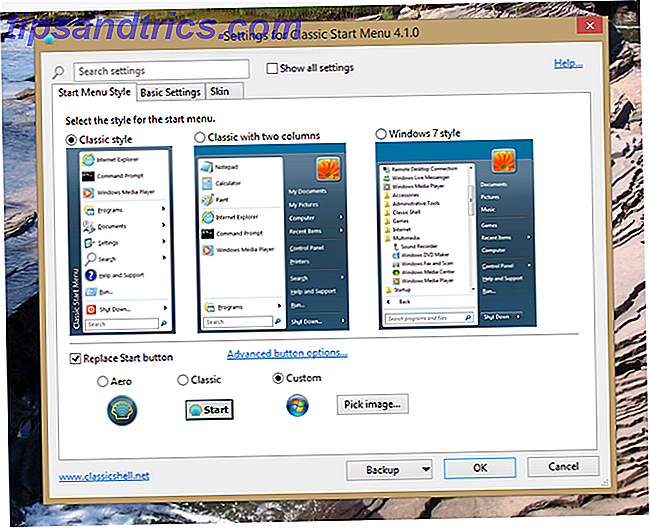
U kunt thema's voor uw menu kiezen en aangepaste afbeeldingen gebruiken als startknop. Zoals je hieronder zult zien, is het gemakkelijk om een Start-menu te krijgen dat perfect past bij de look en feel van eerdere Windows-versies.
Oh, en met Classic Shell geïnstalleerd, start Windows rechtstreeks op naar de desktop. U kunt het startscherm zo ongeveer negeren.
Als u aandacht hebt besteed aan de functies in de komende Windows 10, zal Windows 10 productieve mensen nog productiever maken? Zal Windows 10 productieve mensen nog productiever maken? Het is officieel, de nieuwe Windows zal een perfecte 10. Waarom Windows 10? Omdat Windows 7 8 (at) 9. En dit is wat u zult vinden in de technische preview. Lees Meer, u weet dat Microsoft het Start-menu terugbrengt. Dat is echter een jaar verwijderd, dus als u nu een Start-menu wilt, moet u dit nu zelf toevoegen. Er zijn nog andere manieren om een Windows 8 Startmenu 2015 te krijgen !? Geen sprake van Microsoft! Hoe u Windows 8.1 kunt krijgen Startmenu Nu 2015 !? Geen sprake van Microsoft! Hoe u uw Windows 8.1 krijgt Start Menu Nu krijgt Windows 8 toch geen native Start Menu. Maar waarom wachten op Microsoft? Hier leest u hoe u uzelf kunt helpen met tools van derden, zoals Classic Shell of Start8 en andere oplossingen. Lees meer, maar voor retro-skinning-doeleinden raad ik Classic Shell aan.
2. Aangepaste thema's inschakelen
Heb je Classic Shell geïnstalleerd? Goed. Laten we nu je computer zo instellen dat hij aangepaste Windows-thema's kan gebruiken Windows 8 Sexier maken met deze achtergrond- en thema-aanpassingen Windows 8 sexier maken met deze achtergrond- en thema-aanpassingen Past je Windows 8-systeem te saai met de standaardinstellingen? U kunt het op verschillende manieren aanpassen door een verscheidenheid aan achtergronden en kleuren te wijzigen - of op het startscherm, vergrendelen ... Lees meer.
Er zijn twee hoofdprogramma's voor de klus: UXStyle en UXThemePatcher. Beide patchen Windows 8 zodat u aangepaste thema's kunt gebruiken - iets dat Microsoft standaard uitschakelt. Persoonlijk heb ik meer geluk met UXThemePatcher, maar je kunt variëren.

Nadat u Windows hebt hersteld, moet u uw computer opnieuw opstarten. Dan komen we bij het leuke gedeelte.
3. Installeer aangepaste thema's
Als alles is gepatcht, is het installeren van thema's net zo eenvoudig als het slepen naar de map C: \ Windows \ Resources \ Thema's op uw computer.

Nadat u een thema hebt geïnstalleerd, klikt u met de rechtermuisknop op uw bureaublad en klikt u op 'Aanpassen'. Als u alles correct hebt gepatcht en extra thema's hebt geïnstalleerd, ziet u nieuwe opties. Klik gewoon op een optie om het te gebruiken - zo eenvoudig is het.
Nu je weet hoe thema's te installeren en te gebruiken, kunnen we een aantal van je opties bekijken.
Maak er 8 eruit als 7
Als je wilt dat Windows 7 eruit ziet, kijk dan eens naar Windows Aero van xxinightxxcreative .. Hiermee merk je nauwelijks dat je Windows 7 niet gebruikt:

Stel dit in met een aangepaste startknop op Windows 7, stel Classic Shell precies goed in en het is moeilijk om te bepalen welk besturingssysteem u gebruikt.

Het komt het dichtst in de buurt van de Windows 7-look die u gaat zoeken.
Maak er 8 uit als XP
Meer dan een paar van onze lezers waren boos toen Microsoft het einde van de ondersteuning voor Windows XP aankondigde. It's The End Of Days voor Windows XP - Microsoft zal pop-up herinneringen verzenden Het is het einde van dagen voor Windows XP - Microsoft zal pop-ups verzenden Herinneringen Het is het einde van de regel voor Windows XP. Microsoft is van plan pop-upwaarschuwingen te gebruiken om gebruikers eraan te herinneren om te upgraden en het kan zo snel als volgende week van start gaan. Lees verder . De meesten wilden eenvoudigweg geen nieuw systeem installeren, maar een paar missen de groene en blauwe uitstraling van dat besturingssysteem.
Als jij een van hen bent, raad ik aan Royal VS te bekijken, wat die klassieke look terugbrengt.

Pak de juiste startknop voor Classic Shell en je hebt een behoorlijk overtuigende XP-instelling.

Zoals de klassieke modus
Natuurlijk, in de tijd van XP, hebben veel gebruikers het groene en blauwe thema uitgeschakeld ten gunste van de Klassieke modus. Als je dat terug wilt, komt het Windows Clasic-thema dicht in de buurt van wat je zoekt.

Het is niet perfect, maar het is eenvoudig. Combineer het met de juiste Start-knop en je kunt zo ongeveer feest vieren alsof het 1999 is.

Welke Windows Look wil je gebruiken?
Dus daar heb je het: hoe Windows 8 eruit kan zien als Windows 7 of XP. Een deel van mij zou willen dat Microsoft deze optie standaard zou aanbieden, maar ik veronderstel dat ze meer controle willen over de look en feel van hun product - en om het een moderne uitstraling te geven. Nog niet zo lang geleden hebben we je laten zien hoe je Windows 7 eruit kunt laten zien als Windows XP Hoe Windows 7 eruit te laten zien als Windows XP Hoe Windows 7 eruit te laten zien als Windows XP Sommige mensen hebben moeite met het loslaten van Windows XP. Als je zo iemand kent, volg dan deze tutorial en ze zullen niet eens weten dat je ze hebt geüpgraded naar Windows 7. Lees meer, en nu kunnen we hetzelfde doen met Windows 8. Windows is behoorlijk flexibel, dankzij tools van derden - we hopen dat dit nooit verandert.
Zorg ervoor dat je andere functies mist die in Windows 8 ontbreken en hoe je ze terug kunt krijgen. 8 Functies die ontbreken in Windows 8 en hoe ze terug kunnen krijgen 8 Functies die ontbreken in Windows 8 en hoe ze terug kunnen halen Microsoft heeft een aantal functies uit Windows verwijderd 8. Velen van hen zijn geen grote verliezen voor de meeste mensen, maar dat zijn ze als je ervan afhankelijk bent. Gelukkig is Windows 8 nog geen geblokkeerd mobiel besturingssysteem ... Lees meer. Het installeren van een thema is slechts het begin.
Oh, en laat me weten: welk Windows-thema gebruik je? Heb je een leukere gevonden dan de hierboven beschreven? Laten we praten over retro skinning in de reacties hieronder.